iPhoneは高品質な写真撮影の象徴となり、その写真の素晴らしさは紛れもない事実です。しかし、iPhoneからiOS以外のデバイスに写真を転送しようとすると、少々面倒な場合があります。ハードウェアとソフトウェアの特殊な組み合わせのため、iPhoneから写真を転送する際には、しばしば困難に直面することになります。よくある問題として、転送を容易にするためにサードパーティ製のソフトウェアが必要になることが挙げられますが、これが予想以上に困難を招きます。
スムーズな転送を実現するには、適切なツールを選ぶことが重要です。この記事では、iPhoneから写真を転送する6つの方法をご紹介します。それぞれが、写真を他のデバイスに転送するためのソリューションを提供します。さあ、始めましょう!
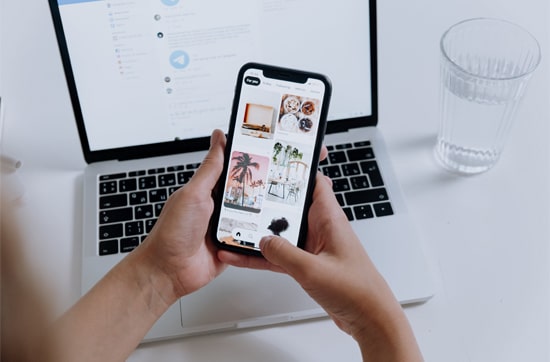
iPhoneから写真を転送する最も簡単な方法をお探しなら、 Coolmuster iOS Assistantが最適です。このツールを使えば、すべての写真、あるいは選択した写真だけを数分で素早く転送できます。iCloudとは異なり、インターネット接続は不要で、5GBのストレージ制限もありません。そして何より、iTunesに依存しないため、ファイルの転送と管理が簡単です。
iOSアシスタントは何をするのでしょうか?
iOSアシスタントを使ってiPhoneから写真を撮るにはどうすればいいですか?以下の手順に従ってください。
01パソコンにiOS Assistantをインストールしたら、起動し、iPhoneをUSBケーブルでパソコンに接続します。ソフトウェアが自動的にデバイスを検出します。iPhoneにポップアップウィンドウが表示された場合は、デバイスで「信頼」をタップし、プログラムの「続行」オプションをクリックして先に進みます。デバイスが検出されると、以下のホーム画面が表示されます。

02 iPhone から写真を選択的に取り出すには、左側のパネルから「写真」をクリックし、転送する写真をプレビューしてチェックマークを付け、上部のメニューの「エクスポート」ボタンを押して転送プロセスを開始します。

iPhoneからすべての写真を取得するには、接続に成功した後、上部の「Super Toolkit」オプションをクリックし、「iTunesバックアップと復元」を選択します。次に、「バックアップ」をタップし、ドロップダウンメニューからデバイスを選択し、写真の保存場所を選択して「OK」をクリックします。

ビデオガイド:
iCloudは、ワイヤレスで写真を同期・アクセスする方法を提供します。iPhoneでiCloudフォトが有効になっている限り、写真は自動的にiCloudにアップロードされ、 WindowsまたはMacにダウンロードできます。ただし、iCloudストレージは無料で5GBしか提供されません。容量が不足する場合は、ストレージを追加する必要があります。( iCloudストレージの空き容量を増やす方法)
iCloud経由でiPhoneから写真を取得するにはどうすればよいですか?手順は以下のとおりです。
ステップ 1. iPhone で、「設定」>「Apple ID」>「iCloud」>「写真」に移動し、「iCloud 写真」をオンにします。

ステップ2. パソコンのブラウザでiCloud.comにアクセスします。Apple IDでログインし、iPhoneのiCloudアカウントと一致していることを確認してください。
ステップ3. 「写真」をクリックし、ダウンロードしたい写真を選択します。「Ctrl」/「Command」キーを押しながら複数選択することもできます。

ステップ 4. 右上隅の「ダウンロード」ボタン (クラウド アイコン) をクリックして、 iCloud 写真をコンピューターにダウンロードします。

クラウドストレージを使いたくない、また追加のソフトウェアをインストールしたくない場合は、パソコンに内蔵されている写真アプリを使ってiPhoneの写真を直接インポートできます。WindowsのWindows写真」アプリを使ってiPhoneから写真を取り出す方法は以下の通りです。
ステップ 1. Windows 10/11 で、コンピュータに最新の iTunes をインストールし、USB ケーブルを使用して iPhone をコンピュータに接続します。
ステップ2. 自動的に起動しない場合は、左下の「スタート」メニューから写真アプリを起動します。その後、iPhoneでPCを信頼します。
ステップ 3. 写真アプリで、右上隅の「インポート」をタップ > 「USB デバイスから」を選択 > 写真の検索が終了して画面に表示されたら目的の写真を選択 > 「インポート」をクリック > 転送する写真をさらに選択 > 「続行」オプションを押して、写真を保存する保存場所を選択します。

ステップ 4. 完了すると、インポートした写真がコンピューターの「ピクチャ」フォルダーに保存されます。
Windowsユーザーは、追加のソフトウェアを使用せずに、ファイル エクスプローラーを介して iPhone の写真に直接アクセスして取得することもできますが、ファイルを手動でコピーすることしかできません。
ファイルエクスプローラーを使用して iPhone から写真を取得する方法は次のとおりです。
ステップ 1. USB ケーブルを使用して iPhone をWindowsコンピュータに接続し、「このコンピュータを信頼」をタップします。
ステップ 2.「ファイル エクスプローラー」を開き、「Apple iPhone」デバイスを見つけます。
ステップ 3.「内部ストレージ」>「DCIM」フォルダに移動し、写真ファイルを見つけます。
ステップ 4. 写真をコピーして、コンピューターの目的のフォルダーに貼り付けます。

写真を外付けハードドライブにエクスポートしたいですか?その方法を説明した記事をご覧ください。
iPhoneから外付けハードドライブに写真を転送する7つの方法ステップ 1. USB ケーブルを使用して iPhone をMacに接続し、デバイスのロックを解除します。
ステップ2. Macで写真アプリを起動すると、左側のウィンドウの「デバイス」の下にiPhoneが表示されます。表示されない場合は、iPhoneの名前を手動でクリックしてください。
ステップ 3. iPhone から取り出したい写真をクリックし、「選択した項目をインポート」または「すべての新しい項目をインポート」ボタンを押して、iPhone からMacに写真を転送します。( iPhone からMacに写真がインポートされない場合)

AirDropを使えば、Wi-Fiネットワーク経由で近くにある他のAppleデバイスとファイルを共有できます。macOS X Yosemite以降を搭載したMacをお持ちであれば、AirDropを使ってiPhoneから写真を簡単に取得できます。( AirDropが機能しない?)
AirDrop 経由で iPhone から写真を取得する方法は次のとおりです。
ステップ 1. 両方のデバイスで AirDrop、Wi-Fi、Bluetooth 機能を有効にします。
iPhoneの場合:上( iOSバージョンによっては下)にスワイプしてコントロールセンターを起動し、コントロールセンターから「AirDrop」アイコンをタップしてオンに切り替えます。ここから「Wi-Fi」と「Bluetooth」をオンにすることもできます。

Macの場合: Dock の「Finder」アプリをクリックし、左上隅の「AirDrop」アイコンをタップして、「検出を許可するユーザー: 全員」または「連絡先のみ」を設定します。

ステップ 2. iPhone で「写真」アプリを開き、転送したい写真を選択して「共有」アイコンをタップします。
ステップ3. ポップアップウィンドウから「AirDrop」を選択し、コンピュータ名をタップしてMacへの写真の転送を開始します。完了すると、コンピュータ名の下に送信通知が表示されます。

iPhoneから写真を取り出す6つの方法をご紹介しました。全体的に見て、 Coolmuster iOS Assistantは最もシンプルで効率的な方法です。データ品質を損なうことなく、非常に安全かつ簡単に写真をパソコンにエクスポートできます。ぜひお試しください。
iPhoneから写真を取り出すのがうまくいくことを願っています。使い方で何かお困りのことがありましたら、ぜひコメント欄にご記入ください。
関連記事:
iPhoneからパソコンに動画を転送する方法は?これが役に立つかもしれません!





